Hoe de donkere modus op uw iPhone of iPad in te schakelen

Een van de meest populaire nieuwe functies voor iOS 13 is de nieuwe systeembrede donkere modus. Hier ziet u hoe u het eenvoudig kunt inschakelen op uw iPhone of iPad.
Een van de coolste functies in iOS 13 is demogelijkheid om een systeembreed donker thema op uw iPhone of iPad in te schakelen. En wanneer iOS 13 deze maand begint uit te rollen naar ondersteunde apparaten, is dit een van de eerste dingen die je wilt proberen. Hier leest u hoe u het inschakelt, een eenvoudige tuimelschakelaar instelt in het Control Center en zelfs een schema instelt voor wanneer het wordt ingeschakeld.
Schakel de donkere modus in op iOS 13
Open om te beginnen het Control Center op je iPhone of iPad. Tik vervolgens op de schuifregelaar Helderheid en houd vast.
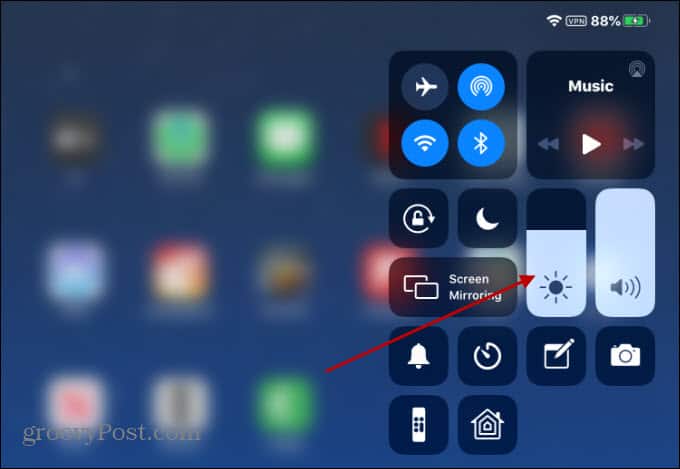
Tik vervolgens op de donkere modusknop om deze in of uit te schakelen op uw apparaat.
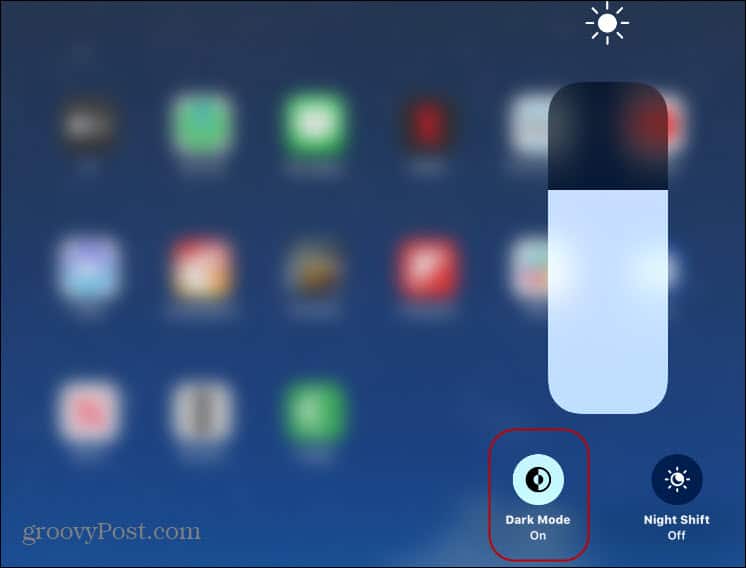
Om het gemakkelijker te maken, wilt u misschien een schakelaar toevoegen aan het Control Center, zodat u de modus eenvoudig kunt in- of uitschakelen. Ga naar om de schakelaar toe te voegen Instellingen> Controlecentrum> Regelingen aanpassen. Tik vervolgens onder het gedeelte 'Meer bedieningselementen' op het groene pluspictogram (+) naar de donkere modus om het toe te voegen.
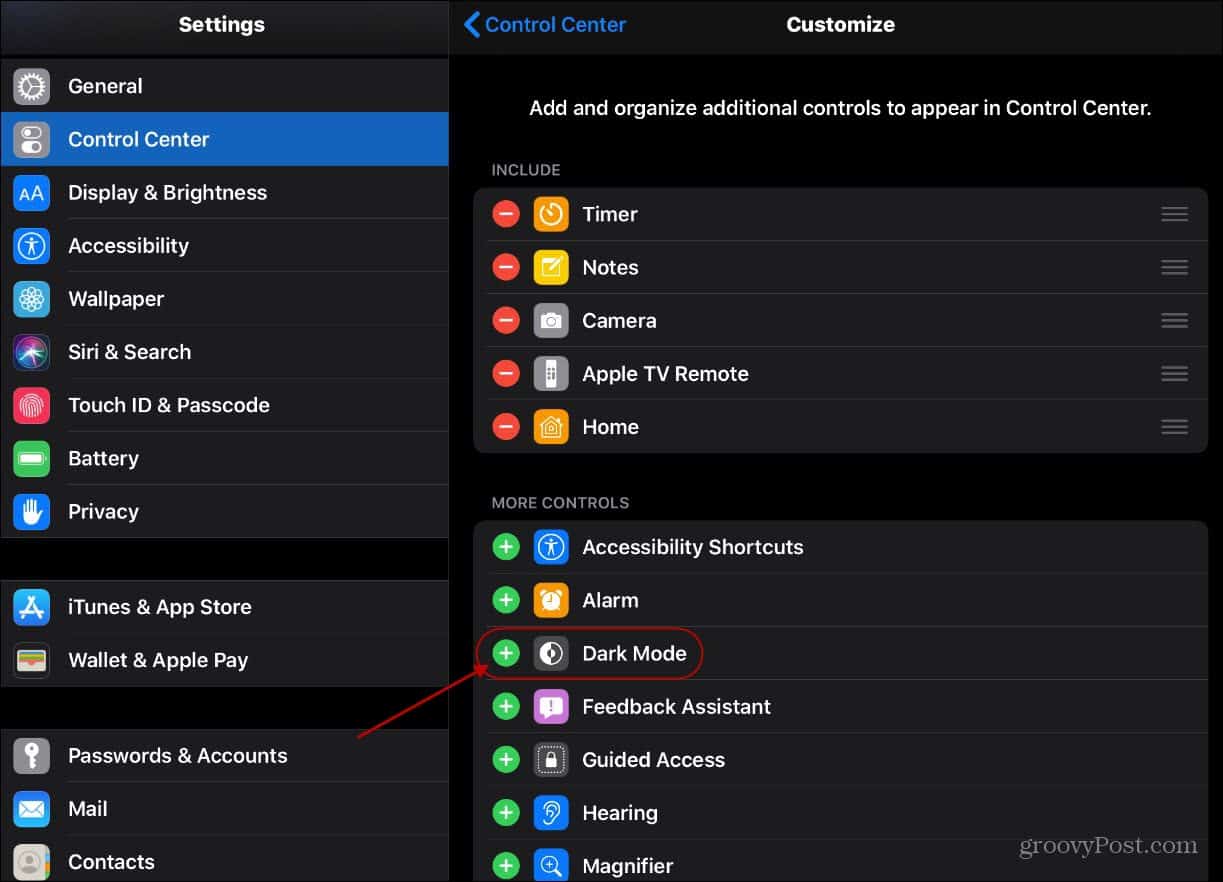
Wanneer u nu het Control Center opent, ziet u een eenvoudige knop voor de donkere modus om deze gemakkelijk in of uit te schakelen.
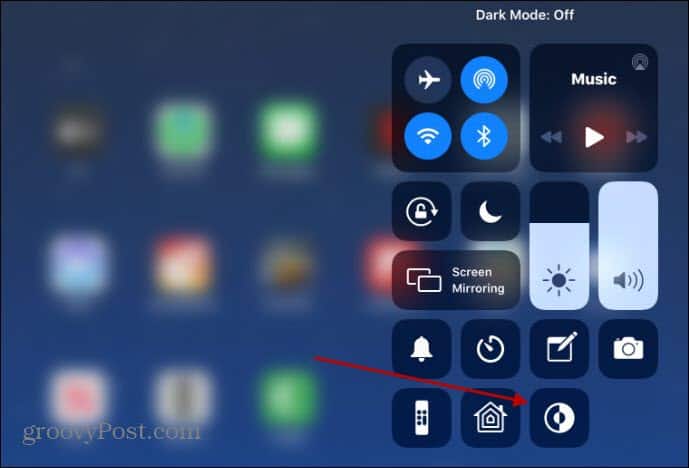
Stel een schema in voor de donkere modus
Naast het handmatig in- of uitschakelen, kunt u het instellen op een schema. U kunt Apple het schema automatisch laten instellen of aanpassen aan uw eigen schema. Ga naar Instellingen> Weergave en helderheid. Schakel onder het gedeelte "Uiterlijk" de automatische schakelaar in. Het wordt standaard ingesteld op de donkere modus van "Dark Before Sunrise" en de Light-modus vice versa.
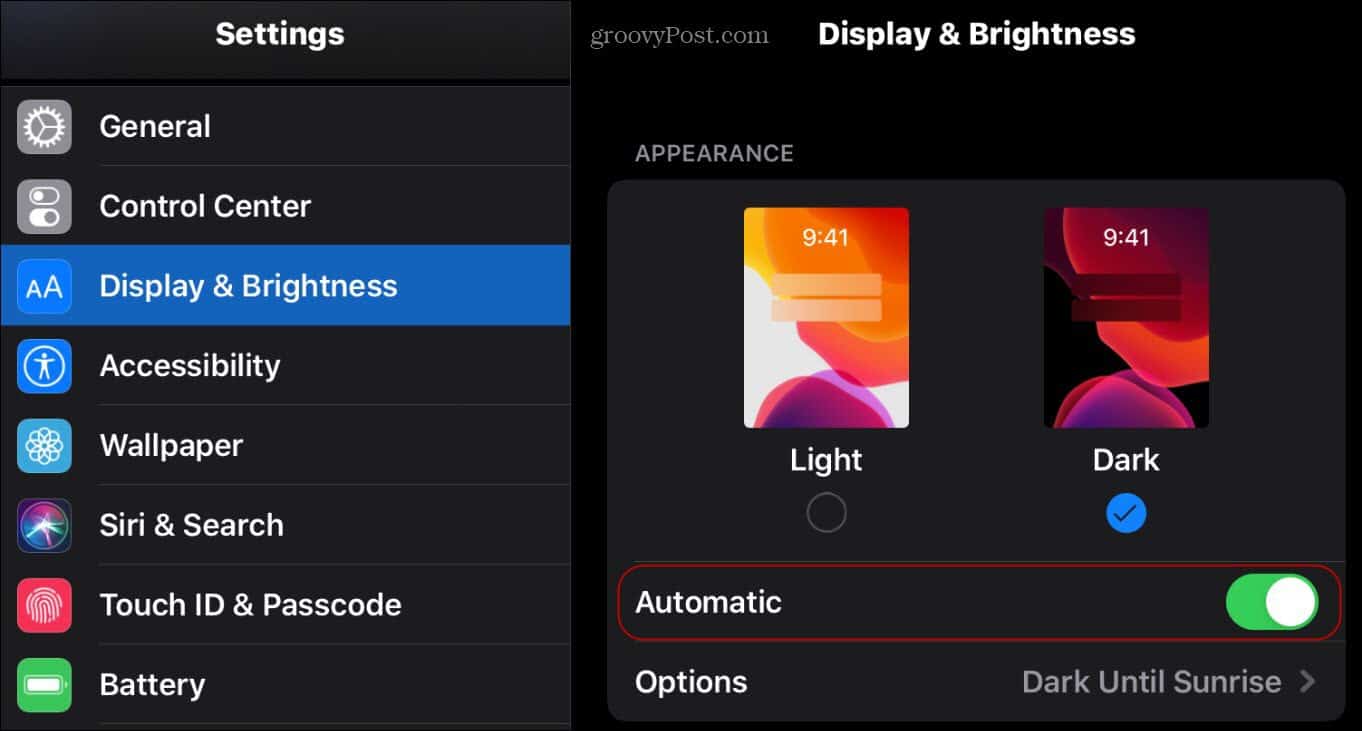
Tik op Opties en kies Aangepast schema om een aangepast schema te maken. Gebruik vervolgens de draaiknop om de tijden in te stellen waarop u wilt dat het donkere en lichte uiterlijk overdag wordt in- en uitgeschakeld.
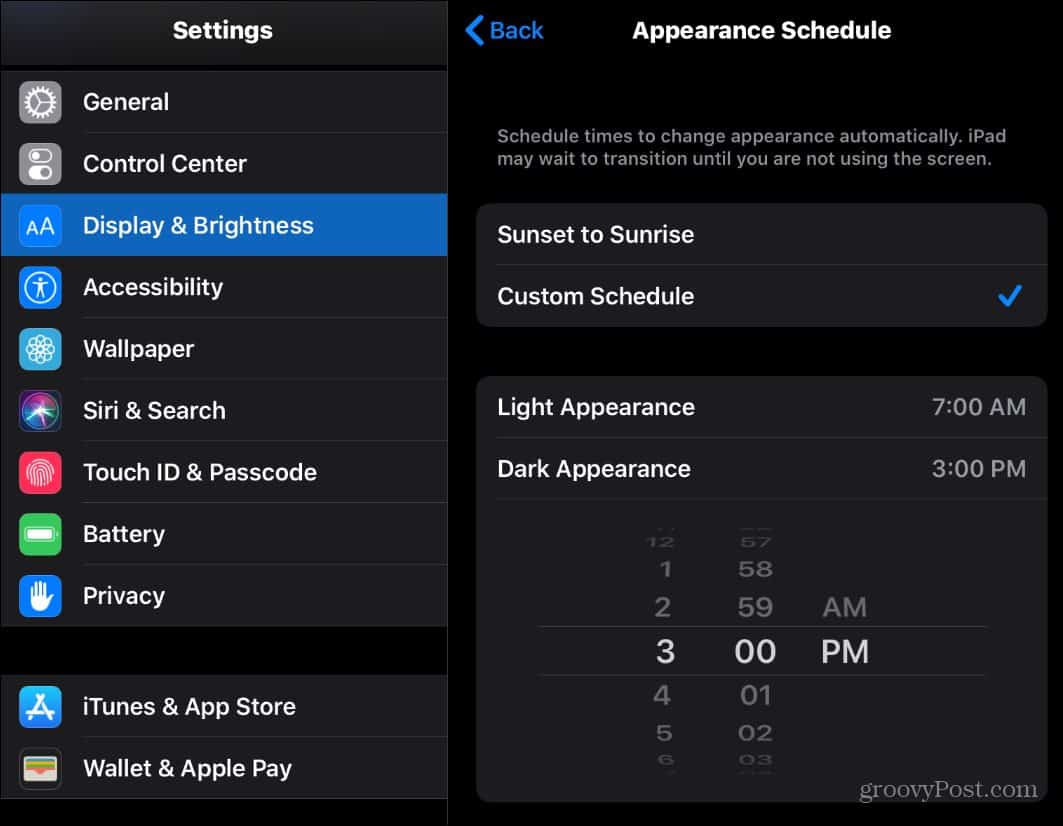
Houd er rekening mee dat de nieuwe donkere modus alleen werktwerk voor apps die de functie voor iOS 13 en hoger ondersteunen. Als je een oudere versie van iOS gebruikt of een donkere modus wilt voor apps die dit nog niet ondersteunen, bekijk dan ons artikel over het inschakelen van Smart Invert als tijdelijke oplossing.
Donkere modi zijn allemaal een rage voor apps enbesturingssystemen op alle platforms. Naast iOS 13 kun je een donker thema inschakelen op Windows 10 en Android 10 ondersteunt nu een systeembrede donkere modus. De meeste populaire apps hebben een donker thema dat je ook kunt inschakelen. Bijvoorbeeld. De meeste Google-apps hebben het en Slack heeft zojuist een donker thema toegevoegd aan zijn desktop-app. Als het goed is gedaan, kan een donkere modus er esthetisch beter uitzien op uw scherm. Het bespaart ook batterijduur omdat de pixels op uw scherm niet belast worden.










laat een reactie achter